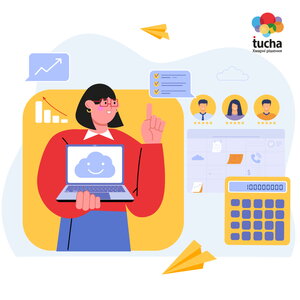Як оплачувати хмарні послуги Tucha на порталі самообслуговування
- Головна
- Блог
- Хмарні сервіси
- Як оплачувати хмарні послуги Tucha на порталі самообслуговування
Відповідаємо на часте запитання від клієнтів: як просто здійснити оплату через міжнародну електронну платіжну систему PayPal або за допомогою класичних банківських переказів Bank Transfer. Ці способи будуть корисними для замовників, які оплачують хмарні послуги з-за кордону.
Здійснювати платежі за допомогою PayPal, Bank Transfer і при цьому керувати рахунками можна на порталі самообслуговування WHMCS — білінговій системі, призначеній для взаєморозрахунків з іноземними клієнтами. Ділимося інструкцією та важливими особливостями реєстрації на порталі, а також подальшого механізму оплати за кожним з доступних способів.
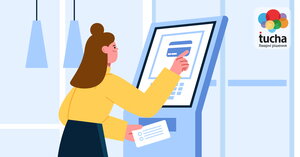
За допомогою порталу самообслуговування всі платежі здійснюються на реквізити польської компанії Tucha Sp. z o.o. через платіжну систему PayPal або на реквізити банку. Відповідно, всі платіжні операції мають відповідати польському законодавству.
Отже, якщо ви бажаєте створити обліковий запис на порталі, ділимося наочною послідовністю дій.
1. Переходимо на вебсайт порталу WHMCS: https://whmcs.tucha.ua.
У разі потреби одразу змінюємо мову інтерфейсу, використовуючи перемикач мовних версій, що знаходиться у верхній частині панелі:
У тій же частині панелі натискаємо кнопку Реєстрація:
2. Заповнюємо поля з даними, які необхідні для створення облікового запису на порталі.
Основною вимогою при реєстрації є повне зазначення адреси реєстрації: країна, місто (регіон), вулиця, будинок або квартира, поштовий індекс. Це стосується як фізичних, так і юридичних осіб.
При цьому звертаємо увагу на декілька важливих моментів щодо нарахування ПДВ при формуванні інвойсів на вибрані клієнтом послуги. Розмір ПДВ залежить від кількох чинників:
- статусу клієнта — фізична або юридична особа;
- країни реєстрації клієнта.
Для фізичних осіб
- При реєстрації клієнта з країни ЄС до суми замовлених послуг буде додано суму податку, що залежить від країни реєстрації клієнта. У кожній країні ЄС встановлено різний розмір ставки ПДВ відповідно до її законодавства. Обов’язок сплачувати податок лежить на надавачеві послуги — тобто на компанії Tucha.
Такий платіж у надавача послуги відображається в Декларації VIU-DO - Deklaracja dla rozliczania podatku VAT w zakresie procedury unijnej (Декларація для розрахунку податку ПДВ в рамках процедури ЄС) у розділі: C.2. Świadczenie usług z państwa członkowskiego identyfikacji oraz stałego miejsca prowadzenia działalności gospodarczej poza Unią Europejską oraz dostawy towarów wysyłanych lub transportowanych z państwa członkowskiego identyfikacji (C.2. Надання послуг з держави-члена ідентифікації та постійного місця підприємства за межами Європейського Союзу та постачання товарів, відправлених або транспортуваних з держави ідентифікаціі учасника).
- При реєстрації з країни, що не входить до ЄС, інвойс не підлягає оподаткуванню.
Така транзакція у надавача послуги відображається в Deklaracji JPK_V7M - Deklaracja dla podatku od towarów i usług (Декларація з податку на товари та послуги) у рядку: Dostawa towarów oraz świadczenie usług poza terytorium kraju (Доставка товарів і надання послуг поза територією краю).
Для юридичних осіб
- При реєстрації з країни ЄС необхідно ввести назву та юридичну адресу компанії, ім’я та прізвище директора, а також обов'язково вказати NIP компанії (або VAT (TAX) number). Інвойс при цьому не підлягає оподаткуванню.
У надавача послуги така транзакція відображається у Декларації VAT-UE. В такому випадку відповідальність за сплату ПДВ несе юридична особа в країні ЄС.
- При реєстрації з країни, що не входить до ЄС, обов'язково вкажіть назву компанії, юридичну адресу та реєстраційний номер компанії (registration code). Інвойс при цьому також не підлягає оподаткуванню.
У надавача послуги в Deklaracji JPK_V7M - Deklaracja dla podatku od towarów i usług (Декларація JPK_V7M - Декларація з податку на товари та послуги) транзакція відображається так: Dostawa towarów oraz świadczenie usług poza terytorium kraju (Продаж поза територією краю).
Для клієнтів з Польщі
- При реєстрації клієнтів з Польщі (як фізичних, так і юридичних осіб) до суми замовлених послуг додається податок у розмірі 23%. У надавача послуги в Декларації JPK_V7M транзакція відображається так: Dostawa towarów oraz świadczenie usług na terytorium kraju, opodatkowane stawką 22% albo 23% (Продаж крайова).
Важлива примітка щодо реєстрації всіх юридичних осіб на порталі! Якщо при реєстрації компанії (юридичної особи) не буде вказано NIP компанії (VAT (TAX) number) (для платників ПДВ) або registration code (для не платників ПДВ), то за замовчуванням відповідальність у міжнародному бухгалтерському обліку несе фізична особа, яка надала неповні дані. Також без коду компанії неможливе проведення документів.
Після того, як заповнено всі необхідні поля у підрозділах Персональні дані, Платіжна адреса, Додаткова необхідна інформація, переходимо до останнього — Безпека акаунту, де потрібно вказати пароль облікового запису. Тут є можливість одразу самостійно створити пароль (як зробити це безпечно, ми писали в окремій статті) або ж згенерувати пароль можливостями системи. Для цього натискаємо кнопку Generate Password, а далі — Copy to clipboard & Insert. Пароль буде скопійовано та використано для першого входу в систему.
Надалі, після того, як пароль в листі буде автоматично надісланий на вказану вами адресу поштової скриньки, рекомендуємо змінити пароль одразу після входу.
Далі проходимо код перевірки (Captcha) і підтверджуємо ознайомлення та погодження з правилами користування послугами відповідною позначкою ✅. Натискаємо кнопку Зареєструватись.
На цьому етапі дані для входу можна зберегти.
3. Після реєстрації на вказану клієнтом адресу поштової скриньки автоматично надійде лист з підтвердженням реєстрації та даними для входу в систему — логіном і паролем.
Логіном є адреса поштової скриньки, вказана при реєстрації.
При замовленні клієнтом будь-якої послуги Tucha інвойс формується автоматично та відображається на головній сторінці системи в розділі Рахунки або у вкладці Білінг –> Мої рахунки. Інвойс можна завантажити, роздрукувати та оплатити.
Для того щоб здійснити оплату, натискаємо на потрібний інвойс, після цього відкриється документ у форматі pdf. В пункті Спосіб оплати вибираємо потрібний варіант — PayPal або BankTransfer.
Для оплати через PayPal
Для того щоб оплатити хмарні послуги через платіжну систему, в інвойсі натискаємо кнопку PayPal Check Out у верхній частині документа, після чого система автоматично перенаправить на сайт PayPal для здійснення оплати.
На сторінці PayPal, що відкрилася, необхідно ввести свої облікові дані платіжної системи (покупця). Також можна здійснити платіж безпосередньо через платіжну систему на сайті PayPal. Ім'я рахунку Tucha в платіжній системі: paypal@tucha.cloud.
Для оплати через банківські перекази в євро
Щоб здійснити оплату послуг в євро, в інвойсі вибираємо як спосіб оплати Bank Transfer. У верхній частині документа з’являться реквізити єврового рахунку польського банку, за якими можна здійснити платіж.
Також для зручності дублюємо реквізити на оплату послуг в євро:
TUCHA SPÓŁKA Z OGRANICZONĄ
ODPOWIEDZIALNOŚCIĄ (Польща)
Назва банку: PKO Bank Polski SA
Rachunek bieżący:
IBAN: PL31 1020 2892 0000 5002 0777 7842
Kod BIC (Swift): BPKOPLPW
Для оплати послуг з Польщі
Для отримання інвойсу клієнтам з Польщі рекомендуємо звернутися до фахівців служби взаєморозрахунків, які оперативно сформують і надішлють необхідний документ.
Також наводимо реквізити для оплати послуг замовникам з Польщі:
TUCHA SPÓŁKA Z OGRANICZONĄ
ODPOWIEDZIALNOŚCIĄ (Польща)
Назва банку: PKO Bank Polski SA
Rachunek bieżący:
IBAN: PL 74 1020 2892 0000 5602 0643 6234
Kod BIC (Swift): BPKOPLPW
Важлива інформація! При оплаті послуг за допомогою банківських переказів (як з Польщі, так і з інших країн), будь ласка, вкажіть номер рахунку, за яким здійснюєте оплату. Це допоможе нам швидше ідентифікувати ваш платіж.
Номери рахунків відображаються у розділі Білінг –> Мої рахунки та безпосередньо у сформованому інвойсі:
Як встановити спосіб оплати за замовчуванням
До речі, керувати способами оплати та встановити потрібний з них за замовчуванням для подальших платежів можна в розділі з налаштуванням персональних даних користувача облікового запису. Є декілька варіантів це зробити:
- На головній сторінці в розділі Ваша інформація натиснути кнопку Оновити. Після цього відкриється сторінка Мої деталі, де у розділі Спосіб оплати можна вибрати потрібний варіант.
Або:
- Натиснути на ім'я поточного облікового запису у правому верхньому кутку панелі та вибрати вкладку Особисті дані, після чого відкриється сторінка Мої деталі.
Якщо ви замовляєте хмарні послуги Tucha з-за кордону та бажаєте керувати своїми рахунками, пропонуємо скористатися можливостями нашого порталу самообслуговування. Сподіваємось, з наочною інструкцією реєстрація та подальша робота з системою будуть простими та зрозумілими.
А розібратися з питаннями щодо вибору сервісу та потрібної конфігурації радо допоможуть наші фахівці служби підбору рішень. Залишайте запит на консультацію!